 扫码咨询
扫码咨询
首先,M126是支持无线直连实现手机打印的,下面会进行详细介绍。
P.S. 该方法同样适用于该系列支持无线功能的型号126nw和128fw,但是也稍有区别,请大家自取自己的型号步骤!
具体步骤如下:
第一步:开启打印机无线直连(wifi-direct)功能
对于126nw系列,控制面板开启无线直连方法如下:
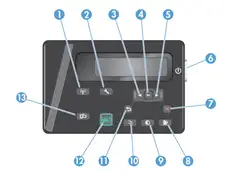
(1)在产品控制面板上,按下确定按钮
(2)打开以下菜单:【网络设置】-【无线菜单】-【直接无线】
(3)选择开选项,然后按下确定按钮。产品将保存设置,然后使控制面板返回到无线直接功能设置菜单。
对于128fw系列,控制面板开启无线直连方法如下:
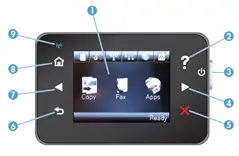
(1)在产品控制面板的主页屏幕上,轻触无线按钮
(2)打开以下菜单:【无线菜单】-【无线直接功能设置】-【On/Off】
(3)轻触开菜单项。产品将保存设置,然后使控制面板返回到无线直连功能设置菜单。
第二步:打印网络配置报告,找到打印机的SSID和密码
(注意:SSID是hp -direct的无线信号网络名称;初始密码是12345678)
具体方法:
打印机控制面板上找 【设置】(一个小扳手图标),然后找到【报告】 ,然后找到【配置报告】或者【网络摘要】
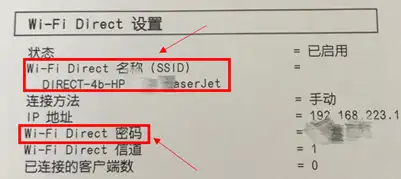
第三步:用手机搜索hp-direct 126开头的网络,输入密码连上打印机(注意:手机打印作业期间手机无法上网)
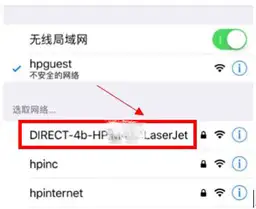
第四步:手机打开应用商店,下载APP
安卓系统手机:请下载 惠普移动打印 或者HP Smart
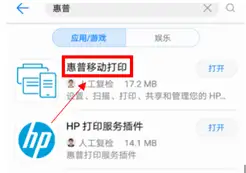
苹果系统手机 :请下载HP Smart
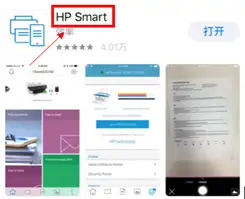
请下载Microsoft Word应用来打印文档
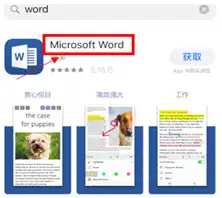
第五步:手机打开hp应用,自动搜索打印机的型号,打印照片
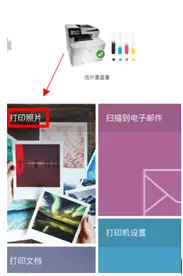
选择照片之后,点击右上角设置
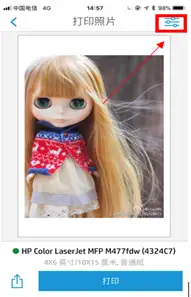
在设置里面设置尺寸大小,然后选择完成
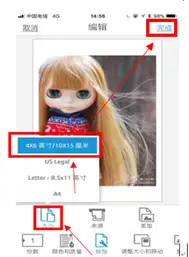
这一切设置完成后,点打印就可以啦!!!
看起来复杂,等一切设置好了之后,打印就变得超级简单!无线时代,和惠普哥一起高效起来!
感谢您对惠普的关注,关于更多及时的惠普打印机/电脑产品信息,欢迎关注【惠普打动未来】/【惠普电脑】官方微博,更多新鲜产品动向/好玩活动咨询/好买好货大促/给力宠粉福利,欢迎关注微信公众号【惠普官方俱乐部】!